
Ho trovato un iPhone e come faccio a sbloccarlo? (Soluzioni efficaci)

Bene, hai appena ritirato un iPhone smarrito. Non conosci il proprietario e ti trovi in un dilemma su cosa fare. Sai benissimo che se vieni trovato con gli effetti personali di un'altra persona, le cose non finiranno bene. Non preoccuparti. Questa guida ti aiuterà a sapere come trovare il proprietario dell'iPhone smarrito e come sbloccarlo se non riesci a trovare il proprietario.

Parte 1: Cosa fare con un iPhone trovato? Prova a restituirlo
Parte 2: Come sbloccare un iPhone trovato?
Parte 3: Domande frequenti su un iPhone ritrovato
Se sei bloccato con un iPhone trovato, la prima cosa da fare è provare a trovare il proprietario. Se riesci a trovare il proprietario, dovresti provare a restituirglielo. Non vuoi essere sorpreso con un telefono che non è il tuo. Di seguito sono riportati i modi in cui puoi provare a trovare il proprietario e restituire il suo iPhone:
Quando attivi la modalità smarrito, il tuo iPhone visualizzerà un messaggio personalizzato e un numero di contatto. La funzione Trova il mio iPhone non consentirà a nessuno di cancellare i dati o ripristinare il dispositivo senza la password.
La modalità smarrito nasconde l'iPhone a chiunque tenti di sbloccarlo. Impedisce inoltre la cancellazione di dati non autorizzati. Attraverso la modalità smarrito, potresti essere in grado di metterti in contatto con il proprietario.
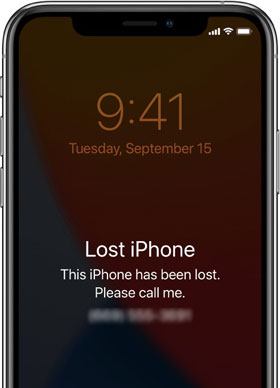
Se trovi che la modalità smarrito non è abilitata su un iPhone ritrovato, puoi verificare se la cartella clinica è stata configurata sull'iPhone. Per controllare la cartella clinica, premi il pulsante Home, quindi attiva la schermata di blocco e scegli Emergenza dalla parte inferiore dello schermo. Appena sotto il numero, scegli Cartella clinica.

Per saperne di più: Come bypassare facilmente il blocco DNS di iCloud? Ecco 2 soluzioni come riferimento.
Siri è un servizio integrato nell'iPhone che può aiutarti a trovare il tuo dispositivo, chiamare o inviare messaggi e persino contattare. Ad esempio, se hai bisogno di chiamare qualcuno, chiedi a Siri e ti chiamerà subito.
Se hai Siri, puoi chiedere all'assistente virtuale di Apple di aiutarti a trovare il proprietario di un telefono. Con Siri, puoi dire "Leggi i miei registri delle chiamate", Siri visualizzerà tutte le chiamate recenti effettuate.
Una volta pronunciato il comando a Siri, leggerà anche il nome e il numero di contatto dei chiamanti recenti. Siri ti dirà anche se ci sono chiamate perse o messaggi di testo. Questo è di grande aiuto per recuperare il proprietario del telefono dicendoti i suoi nomi e numeri in modo che tu possa contattarlo.

Leggi anche: Quanto costa sbloccare un iPhone? Leggiamo questa guida completa.
Puoi anche scattare la tua foto con l'iPhone smarrito senza sbloccarlo. E se il proprietario dell'iPhone imposta il telefono in modo che si sincronizzi automaticamente con iCloud, sarà in grado di vedere la foto e contattarti.
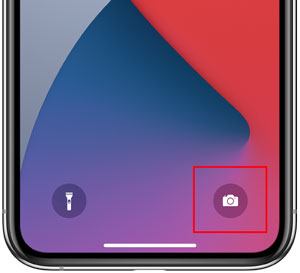
Se nessuno di questi funziona e non riesci ancora a trovare il proprietario, contatta il supporto Apple. Puoi utilizzare questo link per segnalare lo smarrimento di un iPhone, iPad o iPod touch.
Per approfondire:
Come sbloccare il passcode dell'iPhone senza computer (risolto)
[Risolto] Come sbloccare l'iPad disabilitato senza iTunes | Ultima guida
Mentre abbiamo elencato alcuni metodi sopra per aiutare a trovare il proprietario, è probabile che tutti questi vadano invano, ma gettare l'iPhone è uno spreco.
In questa parte, vedremo come sbloccare l'iPhone in modo da poterlo restituire. Questi due passaggi ti aiuteranno a farlo senza problemi e ad assicurarti che entrambe le parti siano soddisfatte. Quindi continua a leggere come provare tutti questi metodi uno per uno e, si spera, sarai in grado di sbloccarlo con successo.
Ci sono alcuni modi in cui puoi provare a sbloccare l'iPhone trovato e trovare il proprietario. Ecco alcuni modi per sbloccare un iPhone trovato:
Se hai un iPhone smarrito con un lucchetto, puoi utilizzare iTunes per sbloccarlo. Lo sblocco di un telefono tramite iTunes cancellerà definitivamente tutti i dati su di esso, quindi esegui prima il backup di tutto.
Passo 1: Installa l'ultima versione di iTunes sul computer e spegni l'iPhone bloccato toccando i pulsanti Laterale ePulsante giù . Quindi trascina il cursore per spegnere l'iPhone.
Passo 2: Spegni l'iPhone bloccato, quindi tocca e tieni premuto il tasto laterale. Non mollare la presa finché non viene visualizzata la schermata della modalità di ripristino.
Passo 3: Collega l'iPhone al computer e trova il tuo iPhone in iTunes toccando l'icona dell'iPhone. Quindi scegli l'opzione Ripristina e attendi il completamento del processo di ripristino. Successivamente, la schermata di blocco verrà cancellata, ma tutti i dati verranno rimossi contemporaneamente.

Ulteriori informazioni: Puoi risolverlo facilmente quando il tuo iPhone è bloccato durante la preparazione per il ripristino.
Se il metodo di cui sopra non ti aiuta a sbloccare l'iPhone, puoi sempre utilizzare un servizio di sblocco iOS affidabile. Questo può essere fatto facilmente e rapidamente utilizzando iOS Screen Unlock.
Questo strumento è appositamente progettato per sbloccare iPhone, iPad e iPod smarriti e bloccati. Supporta tutte le versioni iOS dal iOS 9 all'ultimo iOS 15, inclusi tutti i modelli di iPad e iPod. Sono supportati diversi tipi di blocco, tra cui codice, Touch ID, Face ID e passcode per il tempo di utilizzo.
Scarica questo software di sblocco per iOS qui sotto.
Passaggio 1: avvia il programma
Dopo aver installato e avviato il programma sul tuo computer, scegli Sblocca schermo dagli strumenti.
Passo 2: Avvia l'iPhone in modalità di ripristino/DFU
Collega il tuo iPhone bloccato al computer tramite un cavo USB e tocca Sblocca iOS schermo.

Prima di sbloccare l'iPhone, devi avviarlo in modalità DFU/Recovery. Si consiglia di eseguire l'avvio in modalità di ripristino per rimuovere il blocco schermo per impostazione predefinita.
Per impostare il dispositivo in modalità di ripristino, spegnerlo, quindi premere il pulsante Volume su e rilasciarlo rapidamente. Quindi fai lo stesso con il pulsante Volume giù . Infine, premi a lungo il pulsante laterale finché non vedi che mostra l'opzione Connetti a iTunes .
Passaggio 3: conferma le informazioni sull'iPhone e sblocca l'iPhone
Una volta in modalità DFU, il software mostrerà il modello del dispositivo e la versione del sistema. Successivamente, tocca Scarica per scaricare il firmware del dispositivo.

Dopo aver scaricato correttamente il firmware, tocca Sblocca ora per iniziare a sbloccare l'iPhone. In pochi secondi, il tuo iPhone verrà sbloccato con successo.

Potresti aver bisogno di:
8 app di recupero iMessage per dispositivi iOS : recupera facilmente i messaggi
Se il tuo computer è Mac, puoi sbloccare l'iPhone trovato tramite il Finder.
Passo 1: Metti l'iPhone in modalità di ripristino e collegalo al Mac tramite un cavo Lightning.
Passo 2: Quindi fare clic su Ripristina > Ripristina e aggiorna > Avanti > Accetto. Quindi Finder scaricherà il software per l'iPhone e lo ripristinerà. Una volta terminato, sbloccherai l'iPhone trovato.
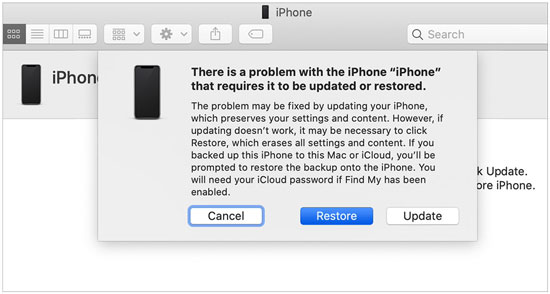
Restituiscilo al proprietario utilizzando i metodi sopra evidenziati.
No. Poiché questi telefoni hanno una funzione di blocco che deve essere prima sbloccata. Tuttavia, dovresti prima provare a trovare il proprietario.
Sì, puoi sbloccare un iPhone smarrito per arrivare al proprietario se tutti gli altri metodi falliscono.
Trovare il proprietario di un iPhone smarrito può essere stressante ma non impossibile. Se hai trovato un iPhone smarrito, prova prima a localizzare il proprietario. Se fallisci, puoi provare a sbloccarlo. Lo strumento migliore per aiutarti in questo è il programma iOS Screen Unlock. Può sbloccare molte generazioni di dispositivi iOS e più tipi di blocco.
Articoli Correlati:
[Guida dettagliata] Come far uscire facilmente un iPod dalla modalità di ripristino?
Come risolvere da solo lo schermo grigio della morte dell'iPhone? (8 soluzioni fornite)
Come sbloccare il telefono Huawei senza ripristinare? (Huawei P50/P40/P30/P20 supportato)
Come sbloccare la sequenza del telefono Samsung in 10 semplici modi?
Come bypassare la schermata di blocco LG senza ripristinare? [Risolto]
Come eseguire il backup dei messaggi di testo da iPhone a Gmail [5 approcci]